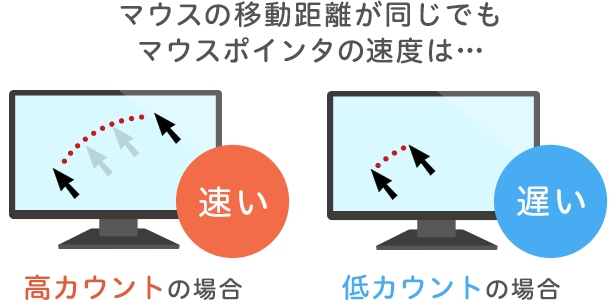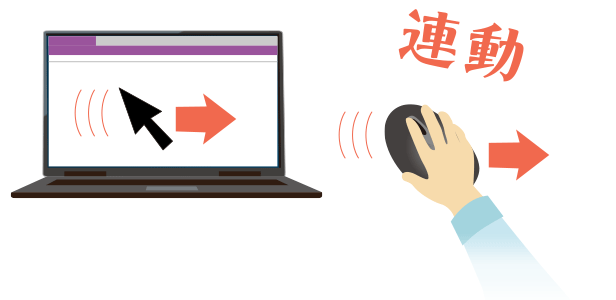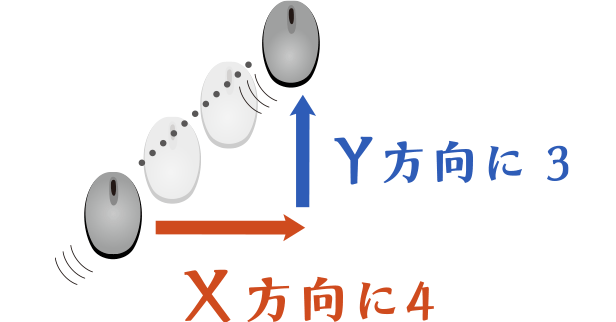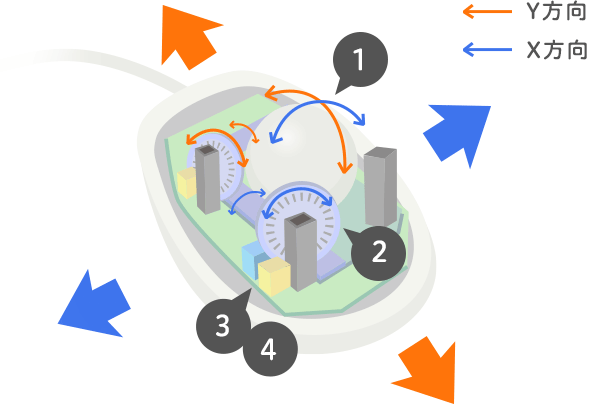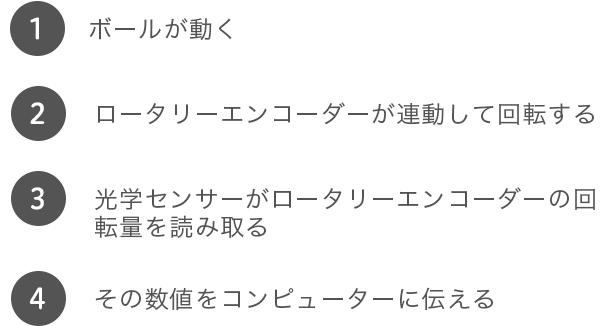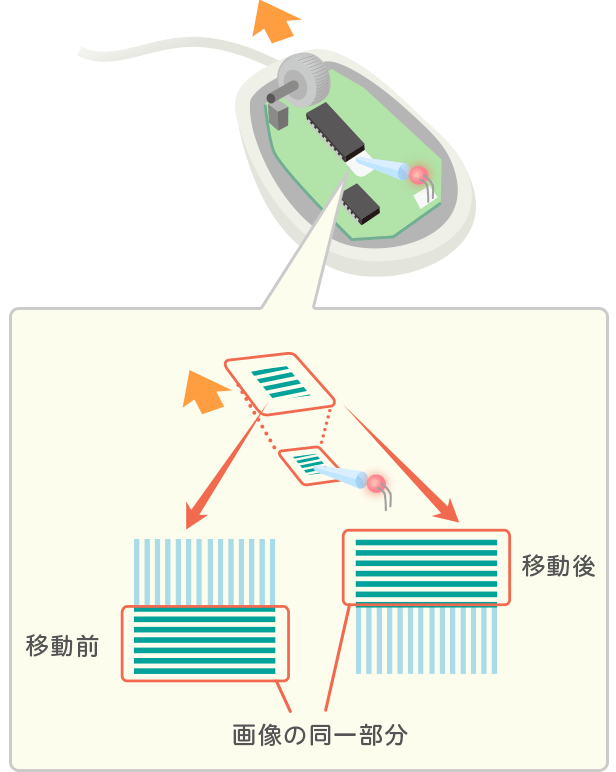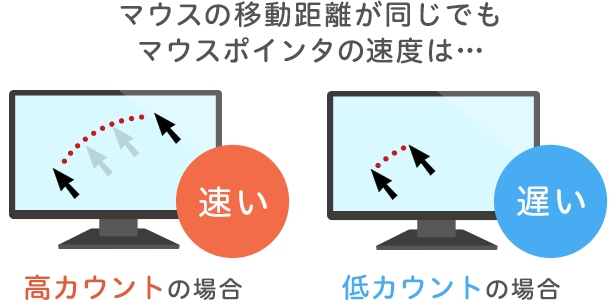パソコンお役立ち講座パソコンを快適にお使いいただくために
目次
contents
※2017年7月の情報です。
以前ご紹介した「今さら聞けない!?パソコンの中身」では、CPUを人間の”頭脳”に例えてご説明しました。今回は、人間の手足や肌に相当する入力装置として、 「マウス」と「タッチパネル」、そして入力装置とCPUをつなぐ「USB」をご紹介します。
マウスなどは日常的に使っているものですが、しくみがどうなっているのか知らずに使っている方も多いのではないでしょうか。身近だけど今さら聞けない!?「パソコンの中身 入力編」をご紹介していきます。
マウス編
そもそもマウスとは?
マウスは、「マウスポインターのコントローラー」です。マウスポインターとは、コンピューターにおける、「手の代わり」です。見た目は、矢印や「I」のような形をしています。コンピューター上で何かを操作するときは、この「手」をコントロールする必要があります。それを実現するのがマウスです。マウスを動かすと、画面上のマウスポインターも連動して動きます。
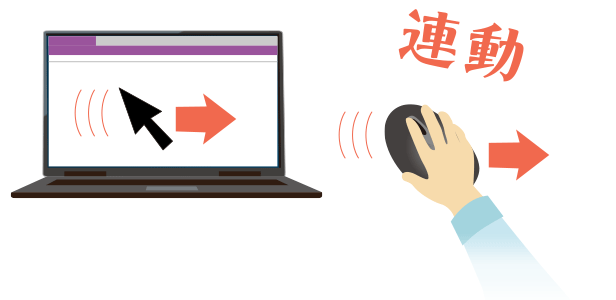
マウスポインターを動かすためには、マウスが動いた方向や量をコンピューターに伝える必要があります。マウスを操作する動きは、水平方向(X軸方向)と垂直方向(Y軸方向)に移動した量を数値化することによって表すことができます。この数値化された情報をコンピューターが認識し、マウスポインターが連動して動きます。
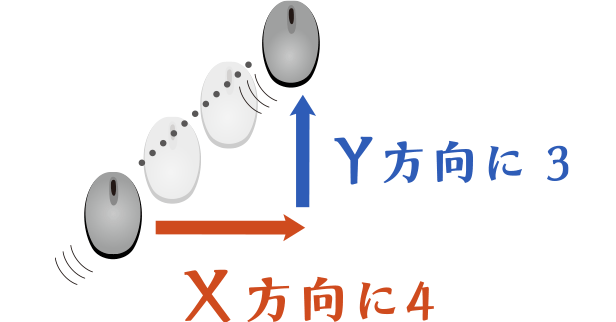
ポインターの種類
|
名称 |
説明 |
 |
アローポインター |
標準時のポインターです。 |
 |
アイビームポインター |
テキスト入力時のポインターです。
文字間の指定をしやすくするために、この形に変わります。 |
 |
ウエイトカーソル |
パソコンが処理中であることを示すポインターです。以前は砂時計の形でした。 |
光学式マウスとボール式マウス
マウスは、ボール式マウスと光学式マウスに大きく分けられます。
ボール式マウス
ボール式マウスには、その名のとおり、ボールがマウスの裏に付いています。機械式マウスと呼ぶこともあります。マウスを動かすと、このボールがコロコロと動き、そのコロコロ具合でマウスの移動を感知します。
コロコロ具合がコンピューターに伝えられる順番は、以下のとおりです。
- マウスのボールが動く
- ロータリーエンコーダーが連動して回転する
- 光学センサーがその回転量を読み取る
- 読み取られた数値は、マウスポインターを移動させる方向と量としてコンピューターに伝えられる
ボール式(機械式)マウスも、動きの検出は光学的に行われています。
ボール式マウスは、マウス誕生当初から使用されていましたが、光学式マウスの普及に伴い、最近はあまり見かけなくなりました。長期間使用していると、回転機構にほこりやごみが付着し、スムーズにボールが回転しなくなってしまうため、定期的に掃除が必要というデメリットがあります。また、ボールが内蔵されているため、光学式に比べて重いです。この重さがある方が操作しやすい、という方もいます。
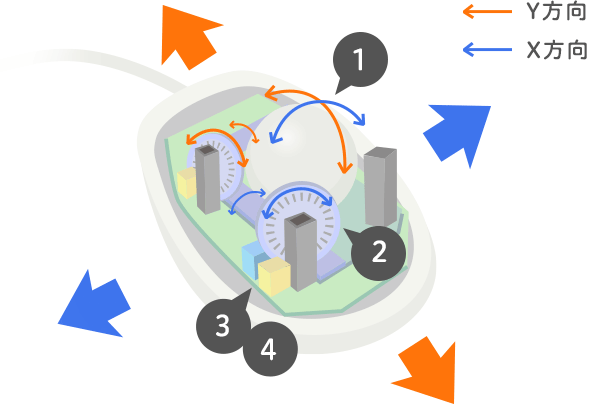
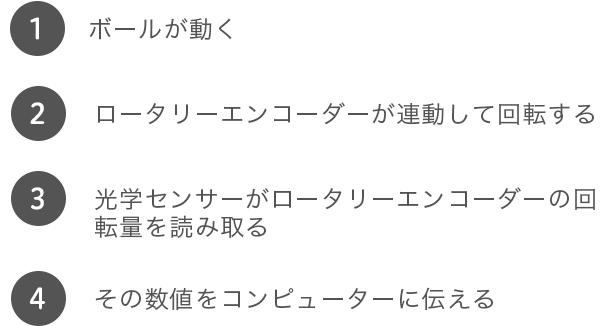
光学式マウス
技術が進歩し、ボールの回転の代わりに、「マウスが接する面の変化」で移動方向や量を読み取るマウスが登場しました。これが、現在主流となっている光学式マウスです。光学式マウスでは、底面の小さなレンズを通して、デスクやマウスパッドなど、マウスが置かれている場所に赤い光を当てます。一見滑らかな表面でも、実際にはわずかな凸凹があるので、光を当てると場所によって反射光が異なります。この違いを画像として認識し、その画像がどう変化していくかをキャプチャし続けることによって、X軸方向、Y軸方向の移動量を算出します。
光沢のある素材の上や規則的なパターンの上では認識能力が落ちるので、思うように動作しないことがあります。そのため、光学式マウス使用時にはマウスパッドを用意することをおすすめします。
光学式マウスをさらに進化させたものが、「レーザー式マウス」です。赤い光を当てるのではなく、レーザーの反射で移動を感知するため、光学式マウスよりも細かく画像認識ができます。
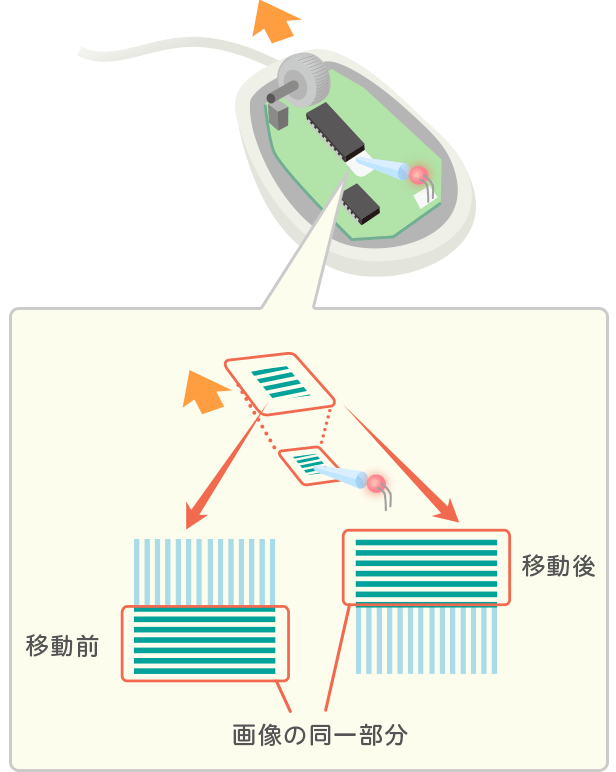
有線マウスと無線マウス
有線マウスは、マウスと本体をケーブルで結ぶタイプです。作業場所の環境にかかわらず安定した動作が可能で、電池交換の必要もありません。一方、ケーブルがからまったりして煩わしさを感じることもあります。
無線(ワイヤレス)マウスは、パソコン本体に受信機を付けてマウスを無線で接続するタイプです。ケーブルがからまったりせず、自由自在に動かせます。ただし、本体内に乾電池を搭載する必要があるため、電池が切れた場合は操作不能となってしまいます。
マウス第一号機は、木製で四角く、マウスの上面には赤い「決定ボタン」が付いていました。ケーブルは、マウスの下側(扱う人の手首側)から出ていたため、それがしっぽのように見えたようです。
この見た目から、開発チームの誰かが「マウス」と呼び始めました。考案者であるエンゲルバード博士は、世に出る日が来たら「マウス」というニックネームではなく、ふさわしい名称になるだろうと考えていましたが、結局そのまま「マウス」として世界中に広まりました。
ちなみに、マウスの感度を示す単位は「ミッキー」といいます。マウスを1/100インチ動かすと、「1ミッキー」です。
カウント数について
マウスを操作すると画面上のマウスポインターが動きますが、そのマウスポインターが動く速度を「カウント」と呼びます。この数字が大きいほどマウスポインターの速度は上がります。用途に応じて適切な速度が異なるため、カウント数が高ければ高性能なマウスというわけではありません。画像処理などの細かい作業をする際は低カウント数のもの、大きな画面で表計算などをする場合は高カウント数のものが作業しやすいです。